Coreldraw - урок № 7
CorelDraw - урок №7. Работа с огледален текст.
Здравейте скъпи читатели zuit.ru. блог Днес ние ще започнем да работим с текста и да научат как да рисува на фона в различни цветове, като се използват не само палитрата, но и специален пълнеж.
В миналото, компютърна графика урок сме се гъсеница с помощта на основни фигури и се научили как да се направи прозрачен слой.
На диаграмата на вектор често изисква да се настанят не само изображението, но и думите или лога. Как програмата CorelDraw да направи красив текст?
Нека да работим заедно по една проста снимка.
Galaxy напишете думата, с големи букви, а след това изберете най-горния шрифт меню и размер. Думата трябва да се подчертае, ако ще да работи по своя дизайн.
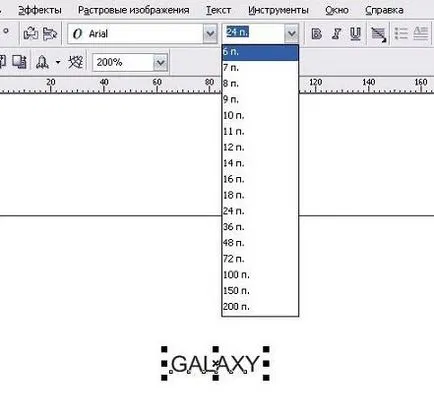
Можете просто да дръпне една от стрелките, за да направите текста удебелен, и да бъдат боядисани в различни цветове, изберете пътя.

Намери инструмента "сянка" в лявото меню, след което плъзнете стрелката във всяка посока. Както можете да видите, за първия от нашата галактика имаше една.

По същия начин, нарисувайте сянка във всички снимките, определяща за тази цел, тъй като ще бъде падащата светлина.

Сега помислете как един обект може да се влее в друга. Отново пишем думата Галактиката, тя рисува, което прави веригата, копиране и изберете да копирате различен цвят.
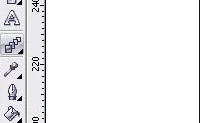
В менюто вляво в един и същи ред търсите инструмент "интерактивно преливане", след което изберете галактиката и жълто участък курсора от една дума в друга зала.
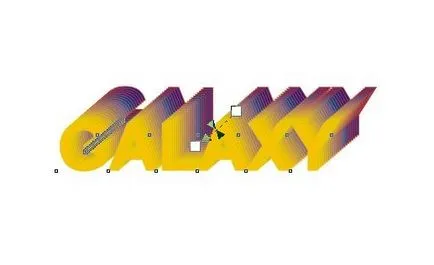
Ако най-напред, че не работи, опитайте отново променя посоката.
Текстът може да бъде издаден, което му придава обем. Това ще ни помогне друг инструмент, "Интерактивни изстискване".
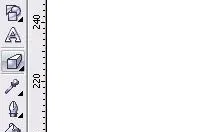
Спускаме до работното пространство на листа, за да се напише нова дума и кликнете върху инструмента, а след това преместете мишката нагоре. Както можете да видите, всички букви изместиха, сякаш притиснат от самолета. Bright контур помага за постигане на желания ефект.
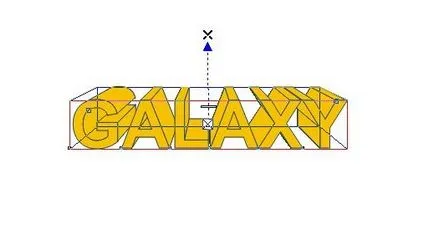
Можете да опитате да изберете цветови комбинации за вашия вкус.
Как да поставите текст на всякакъв фон?
Нека да разгледаме това с конкретен пример.
Първо, направи голям правоъгълник с помощта на менюто в лявата или инструмент F6. Нейната оцветени тъмен цвят, за да получите контрастен фон. Избор на път с различен цвят, което го прави по-дебел. Ако сте забравили или не знаете как да се направи една линия, вижте нашите обучителни уроци последователно CorelDraw.
Пишем с големи букви на думата директно на този фон. Промяна на размера на текст, изберете сянката него и цвета (аз просто черен). Трябва да имате нещо подобно.
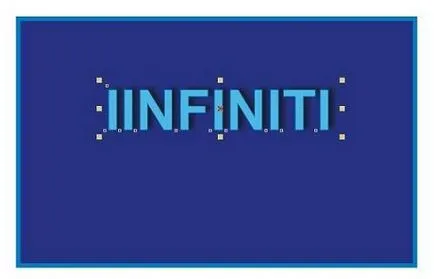
Текстът, винаги е възможно да се движат, ако първо го изберете и след това плъзнете мишката. Можете да го напиша или на бял лист, или дясно на фигурата.
За да добавите ефекти, създаване на огледален образ.
За да направите това, ние откриваме най-горния елемент от менюто "Прозорец" - "в прозореца за настройки" изберете "трансформацията - завъртане".

От дясната страна се отваря цяла кутия с инструменти. Ние сме заинтересовани от докато само един от тях: на обхвата и отражението, той е в средата. Програмата винаги ви помага да намерите на десния бутон, когато подсказка.
Отражение може да бъде хоризонтално или вертикално, ние сме заинтересовани в момента е вертикален модел. Натиснете долната част на екрана, където малката стрелка сочи нагоре, картината ще бъде след активен. Фигурата на площадите и кръг в центъра поставете отметка, тъй като имам на скрийншота.
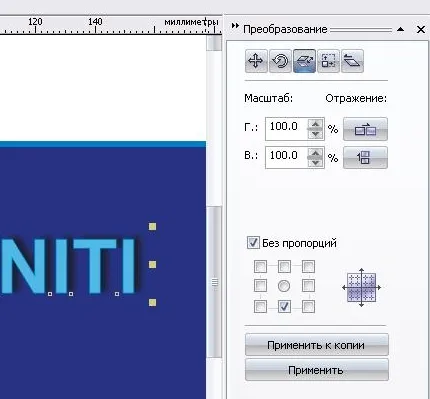
Ние виждаме два бутона: "Прилагане за копиране" и "прилага". За да кандидатствате за копието, ние първо трябва да го направи. Ние избираме нашия текст, а след това да го копирате, и след това да копирате текста се появява в горната част на стария. Сега можем да кликнете върху "Прилагане на копието."
Ние трябва да разберем има друг надпис, но отразена от първата, като в огледало.
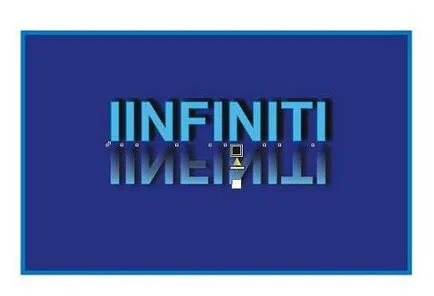
В десния прозорец нямаме нужда, можете да го затворите, като кликнете върху кръста.
За обърнати букви (тя трябва да остане избран) с помощта на функцията "интерактивен прозрачност". Какво е това, ние разгледахме подробно последния урок на компютърната графика.
Опитайте се да се премести на бели и черни квадратчета в различни посоки, опитвайки се да се постигне желания ефект.
Добавянето на ярки звезди, как да го направя, ние сме също така задълбочени познания в предишния урок. Бъдете сигурни, да се групират на изображението и да го спаси.
Задача. направи си огледало текст, за избиране на различна дума за него и различни цветове. Обърнете внимание на контрасти: черни и бели, розови и лилави, сини и др. Художниците на текста, толкова по-тъмен трябва да е на заден план.
На пръв поглед, това е лесно, но трябва да се мисли малко. Не забравяйте в края на групата, всички детайли и спаси.
В следващия урок ще научим компютърна графика изобразяват завършен картина и създаване на тяхна основа на светло гъби - мухоморка!